
您可以將菜單項添加到在線商店菜單中,以開發(fā)商店的網(wǎng)站導(dǎo)航。菜單項是指向產(chǎn)品、產(chǎn)品系列、網(wǎng)頁、博客文章、政策或其他網(wǎng)站的鏈接。您還可以刪除或編輯菜單項。
在大多數(shù)情況下,您需要先創(chuàng)建商品,然后才能鏈接到該商品。例如,您需要先創(chuàng)建產(chǎn)品系列,然后才能將該產(chǎn)品系列添加到菜單。
您可以從 Shopify 后臺的網(wǎng)站導(dǎo)航頁面中查看和更改在線商店網(wǎng)站導(dǎo)航。
您可以添加菜單項以鏈接到:
網(wǎng)頁 產(chǎn)品系列 產(chǎn)品 博客或博客文章 商店政策 外部網(wǎng)站 電子郵件鏈接
步驟:
桌面點(diǎn)擊鏈接字段,然后輸入外部網(wǎng)站的網(wǎng)站地址或選擇鏈接類型:
主頁 - 您的在線商店的主頁 產(chǎn)品系列 - 特定產(chǎn)品系列或所有產(chǎn)品系列 產(chǎn)品 - 特定產(chǎn)品或所有產(chǎn)品 頁面 - 您的在線商店的網(wǎng)頁 博客 - 在線商店上的博客 博客文章 - 在線商店上的博客文章 政策 - 您的商店政策之一。若要創(chuàng)建電子郵件鏈接,請使用格式 mailto:youremail@example.com。提示如果你選擇了一個產(chǎn)品系列或所有產(chǎn)品系列,您可以使用標(biāo)簽來篩選產(chǎn)品系列,以僅顯示與您輸入的所有標(biāo)簽匹配的產(chǎn)品。
如果選擇了鏈接類型,請選擇特定目標(biāo)。選擇主頁時,目標(biāo)將自動設(shè)置為在線商店的主頁。
點(diǎn)擊添加以保存菜單項。
點(diǎn)擊保存菜單。
iPhone/Android
在 Shopify 應(yīng)用中,點(diǎn)擊 … 按鈕。 在銷售渠道部分,輕觸在線商店。 輕觸網(wǎng)站導(dǎo)航。 在網(wǎng)站導(dǎo)航頁面上,點(diǎn)擊想要編輯的菜單的標(biāo)題。 點(diǎn)擊添加菜單項。 輸入菜單項的名稱。此名稱顯示在菜單中,可包含特殊字符或表情符號。
點(diǎn)擊鏈接字段,然后輸入外部網(wǎng)站的網(wǎng)站地址或選擇鏈接類型:
主頁 - 您的在線商店的主頁 產(chǎn)品系列 - 特定產(chǎn)品系列或所有產(chǎn)品系列 產(chǎn)品 - 特定產(chǎn)品或所有產(chǎn)品 頁面 - 您的在線商店的網(wǎng)頁 博客 - 在線商店上的博客 博客文章 - 在線商店上的博客文章 政策 - 您的商店政策之一。若要創(chuàng)建電子郵件鏈接,請使用格式 mailto:youremail@example.com。提示如果你選擇了一個產(chǎn)品系列或所有產(chǎn)品系列,您可以使用標(biāo)簽來篩選產(chǎn)品系列,以僅顯示與您輸入的所有標(biāo)簽匹配的產(chǎn)品。
如果選擇了鏈接類型,請選擇特定目標(biāo)。選擇主頁時,目標(biāo)將自動設(shè)置為在線商店的主頁。
點(diǎn)擊添加以保存菜單項。
點(diǎn)擊保存菜單。
如果您刪除了商店導(dǎo)航中使用的資源,則任何關(guān)聯(lián)的菜單項也會被刪除。例如,如果您刪除在售菜單項中使用的產(chǎn)品系列,那么該產(chǎn)品系列和菜單項都將被刪除。
編輯菜單項
備注
編輯菜單時,每個操作(添加、編輯、刪除、移動)都計為一項更改。達(dá)到 200 項更改后,在保存菜單更改之前,進(jìn)一步操作將受到限制。點(diǎn)擊保存按鈕會重置計數(shù)器。請經(jīng)常保存菜單更改,以確保您不會達(dá)到更改限制。
步驟:
桌面
在 Shopify 后臺中,轉(zhuǎn)至在線商店 > 網(wǎng)站導(dǎo)航。 點(diǎn)擊包含此項的菜單名稱。 在菜單項部分中,點(diǎn)擊項名稱旁邊的編輯。進(jìn)行更改:
要更改菜單項的名稱,請在名稱字段中輸入文本。 要更改菜單項的目標(biāo)位置,請點(diǎn)擊鏈接字段中的 x,然后輸入或選擇新目標(biāo)位置。點(diǎn)擊應(yīng)用更改。
點(diǎn)擊保存菜單。
進(jìn)行更改:
要更改菜單項的名稱,請在名稱字段中輸入文本。 要更改菜單項的目標(biāo)位置,請點(diǎn)擊鏈接字段中的 x,然后輸入或選擇新目標(biāo)位置。點(diǎn)擊應(yīng)用更改。
點(diǎn)擊保存菜單。
您可以在網(wǎng)站導(dǎo)航頁面上查看菜單項的顯示順序。菜單項按照列出的順序顯示在在線商店中。
步驟:
桌面
在 Shopify 后臺中,轉(zhuǎn)至在線商店 > 網(wǎng)站導(dǎo)航。 點(diǎn)擊想要重新排序的菜單的標(biāo)題。 點(diǎn)擊并按住菜單項旁邊的圖柄圖標(biāo) (?),然后將菜單項拖動到另一位置: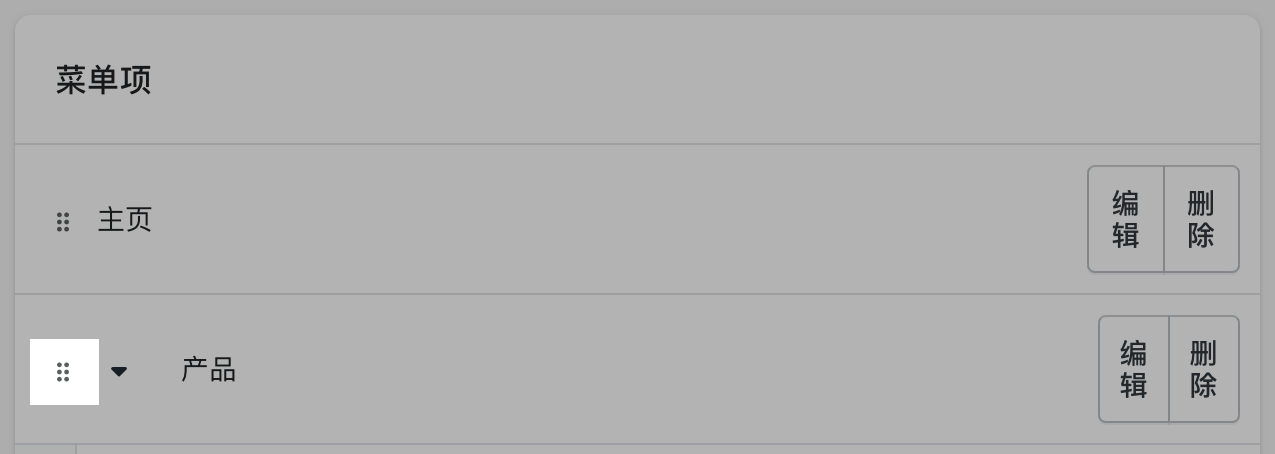 點(diǎn)擊保存菜單。
點(diǎn)擊保存菜單。
iPhone/Android
在 Shopify 應(yīng)用中,點(diǎn)擊 … 按鈕。
在銷售渠道部分,輕觸在線商店。
輕觸網(wǎng)站導(dǎo)航。
點(diǎn)擊想要重新排序的菜單的標(biāo)題。
點(diǎn)擊并按住菜單項旁邊的圖柄圖標(biāo) (?),然后將菜單項拖動到另一位置: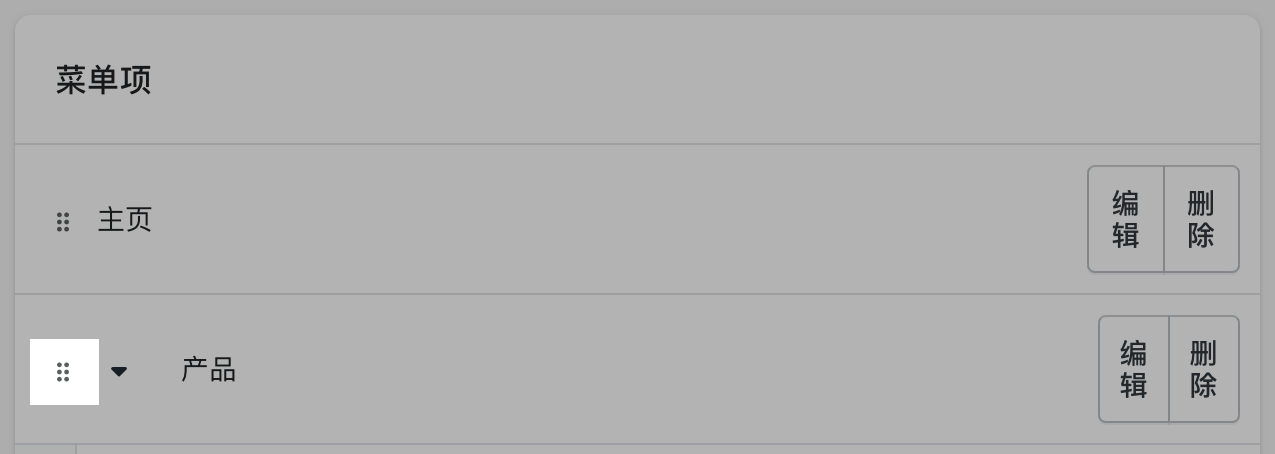 點(diǎn)擊保存菜單。
點(diǎn)擊保存菜單。
刪除菜單項
您可以刪除菜單項以將其從在線商店網(wǎng)站導(dǎo)航中刪除。在下拉菜單中刪除其下方嵌套有菜單項的菜單項時,還會刪除嵌套的菜單項,并且下拉菜單也會從您的在線商店網(wǎng)站導(dǎo)航中刪除。
步驟:
桌面
在 Shopify 后臺中,轉(zhuǎn)至在線商店 > 網(wǎng)站導(dǎo)航。 點(diǎn)擊要刪除的菜單項旁邊的刪除。 點(diǎn)擊刪除進(jìn)行確認(rèn)。 點(diǎn)擊保存菜單。
iPhone/Android
在 Shopify 應(yīng)用中,點(diǎn)擊 … 按鈕。 在銷售渠道部分,輕觸在線商店。 輕觸網(wǎng)站導(dǎo)航。 點(diǎn)擊要刪除的菜單項旁邊的刪除。 點(diǎn)擊刪除進(jìn)行確認(rèn)。 點(diǎn)擊保存菜單。